Crear efectos visuales impresionantes en formatos de video requiere conocimientos técnicos y creatividad. El efecto Matrix es uno de los estilos más populares que ha marcado el mundo digital. Ya sea para películas, tutoriales o proyectos creativos propios, este efecto aporta el toque futurista deseado a tus videos. En la siguiente guía, te mostraré cómo crear el texto Matrix y el correspondiente look de video en Adobe After Effects. Solo necesitas conocimientos básicos en el software.
Principales conclusiones
- El texto Matrix se genera mediante efectos de texto y luz animados.
- El uso de superficies de color y animaciones es crucial para el aspecto final.
- Los efectos como "Light Sweep" y "Turbulent Noise" contribuyen a la profundidad y dinamismo del producto final.
Guía paso a paso
Para lograr el efecto Matrix, sigue estos pasos:
Paso 1: Creación de texto
Comienza creando un campo de texto en After Effects. Puedes simplemente hacer clic en la herramienta de texto e ingresar cualquier texto. Para un aspecto más auténtico de Matrix, te recomiendo usar la fuente "Matrix Code NFI". Instala esta fuente si aún no la tienes y aplícala al texto.
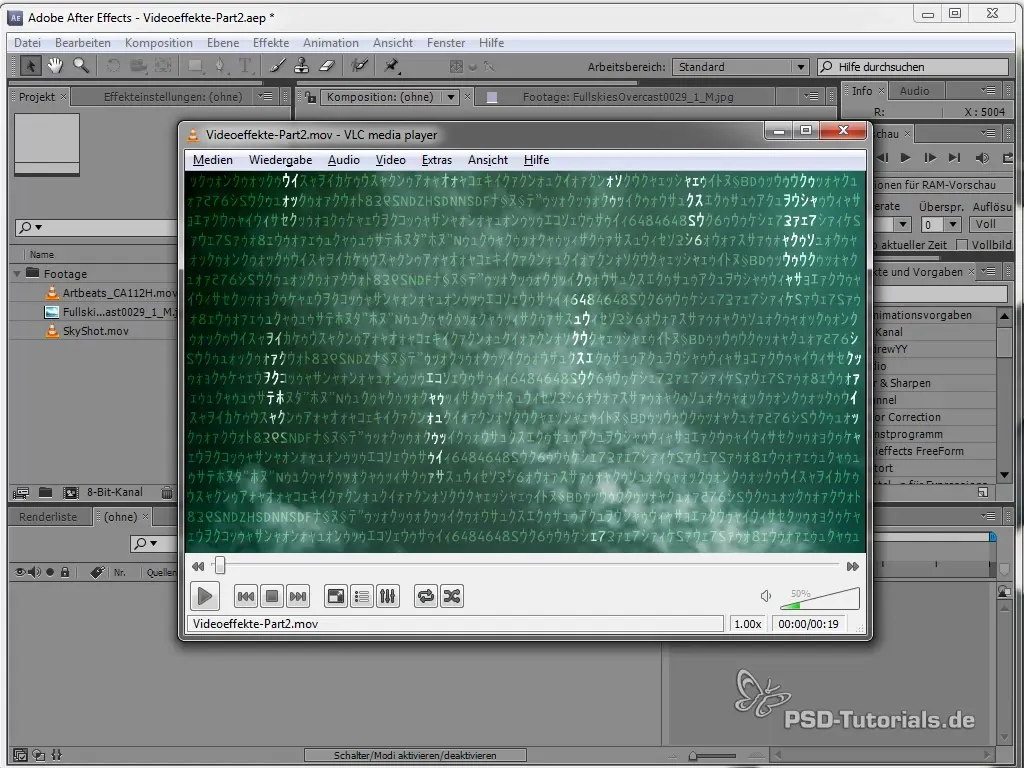
Paso 2: Animar texto
Para hacer que el texto caiga animadamente, debes usar los "Animadores de texto". Selecciona tu texto, ve a "Agregar animador" y elige "Desplazamiento de caracteres". Introduce la expresión time * 20 en el desplazamiento de caracteres para que el texto caiga a la velocidad deseada.
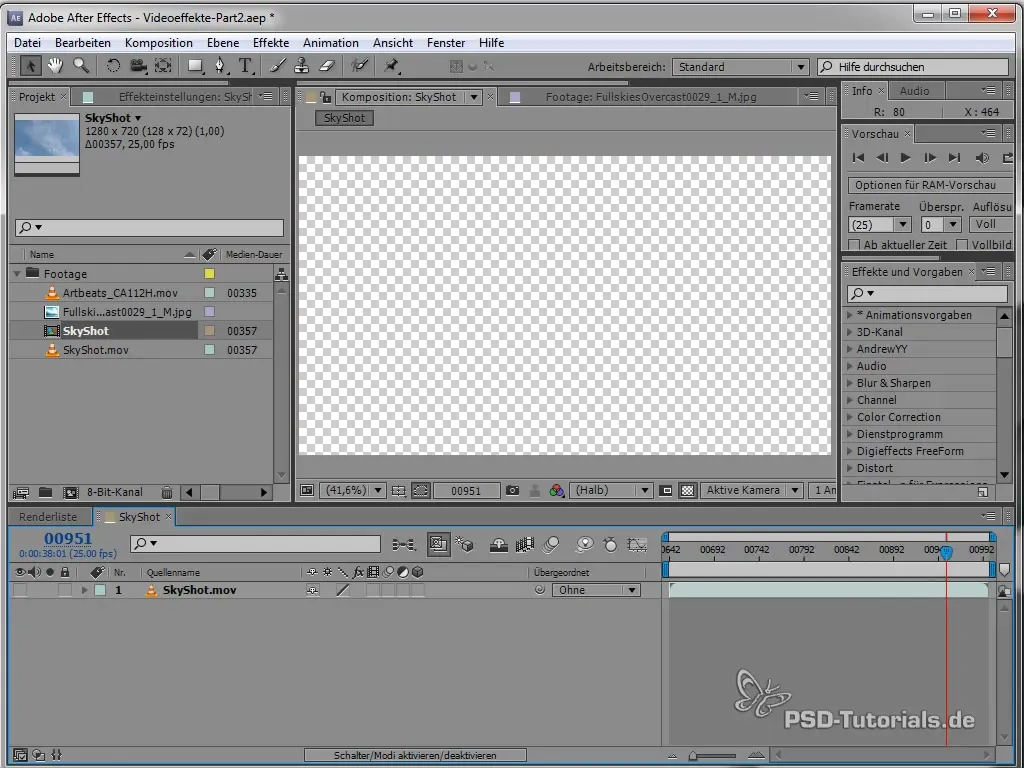
Paso 3: Agregar efecto de resplandor
Para crear el efecto de que las letras brillan, crea una nueva superficie de color. Añade el efecto "Light Sweep". Ajusta la configuración de rotación y la intensidad del efecto de luz para lograr un "efecto de resplandor" realista.
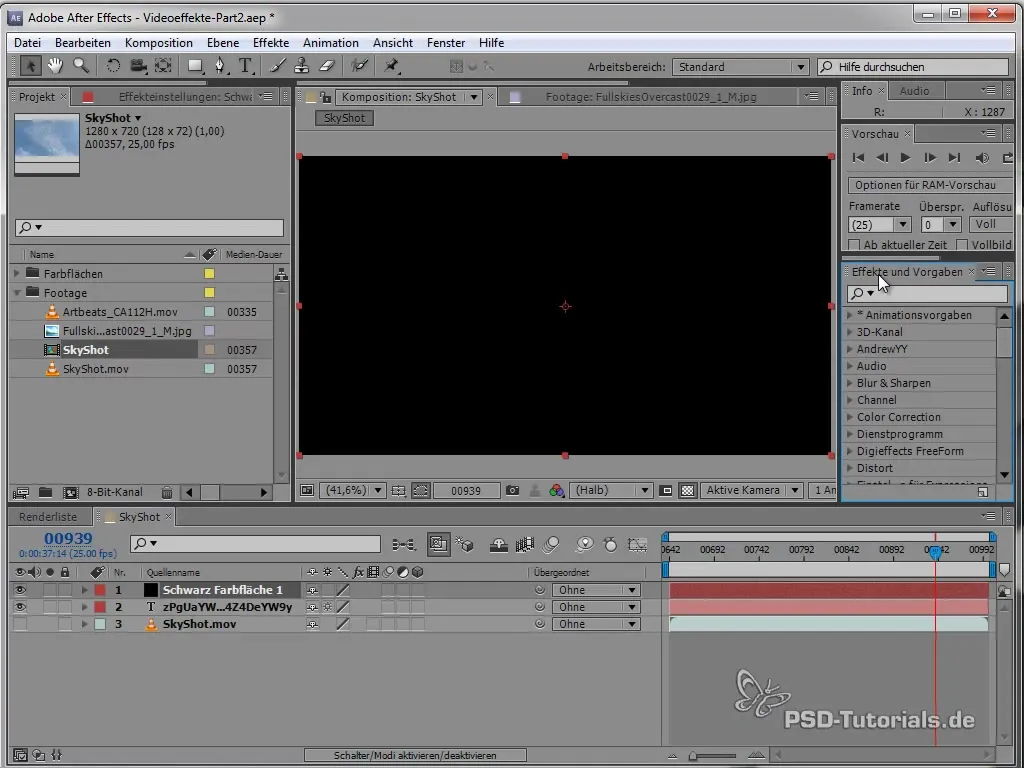
Paso 4: Animación de la franja de luz
Coloca keyframes para la franja de luz para poder animarla. Puedes acercar los keyframes para una animación más rápida o añadir una expresión "Loop Out" para que el efecto se repita cíclicamente.
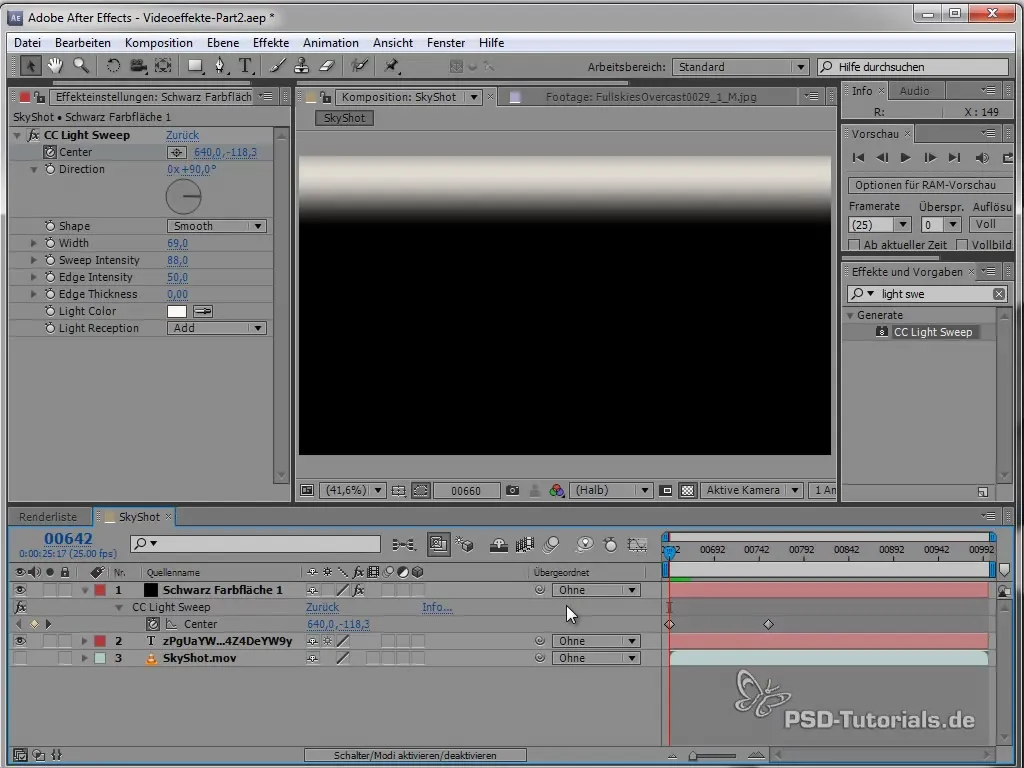
Paso 5: Combinación de elementos
Coloca la animación de texto y luz en una subcomposición para poder combinarla más tarde con el metraje de fondo. No te olvides de arrastrar también el fondo a la subcomposición. Nombra esta composición "Desvanecer texto".
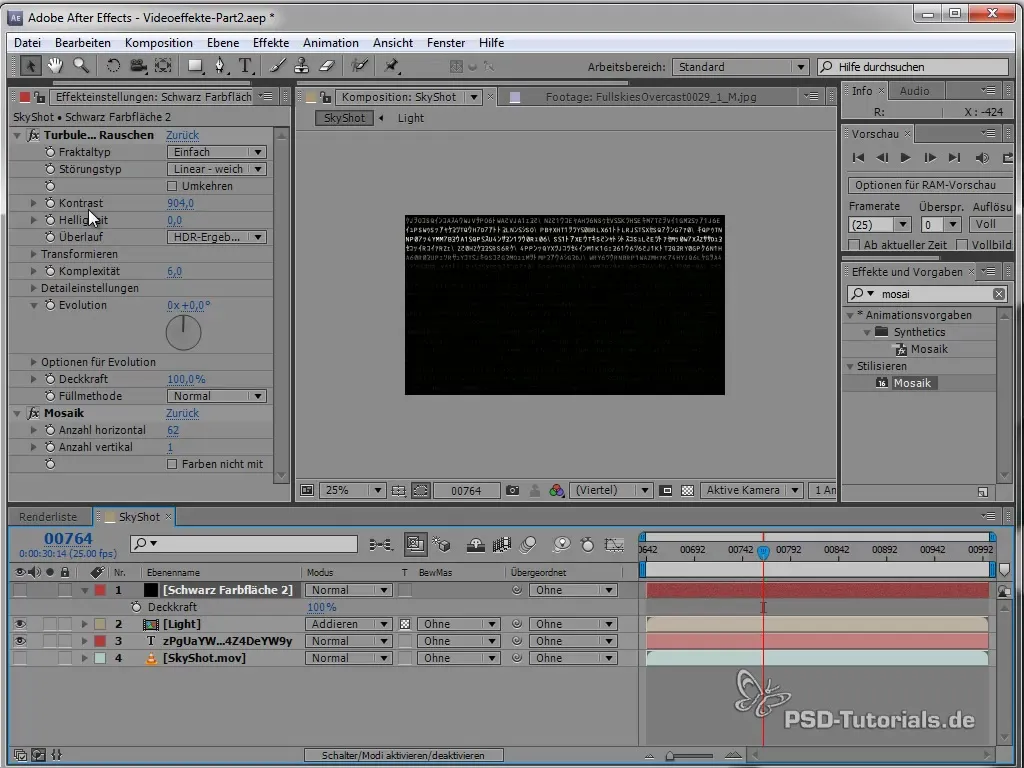
Paso 6: Ajuste del fondo
A continuación, selecciona el metraje de fondo y juega con los ajustes de contraste para lograr el típico aspecto Matrix. El contraste es crucial aquí para resaltar las áreas oscuras y suavizar las áreas brillantes, para que se vean como deseas. Utiliza "Curvas" o "Brillo/Contraste" para obtener el resultado deseado.
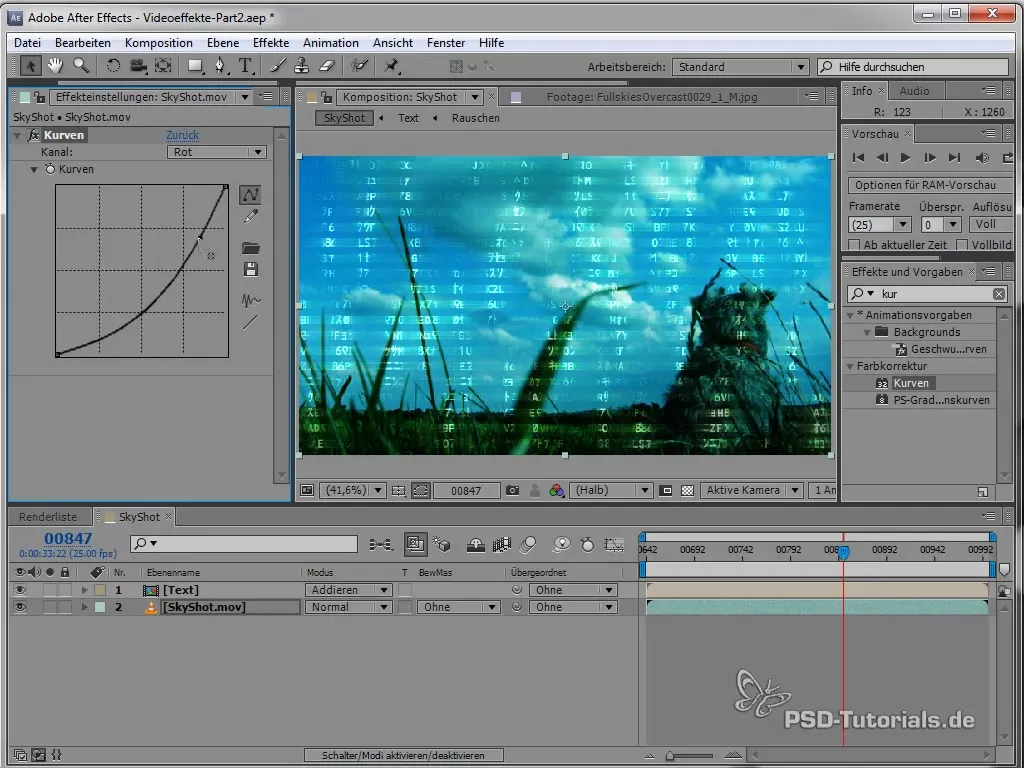
Paso 7: Añadir color y viñeta
Agrega una nueva capa de ajuste con el "efecto de círculo" para crear una viñeta de un tono verde oscuro. Reduce la opacidad del círculo para lograr transiciones más suaves.
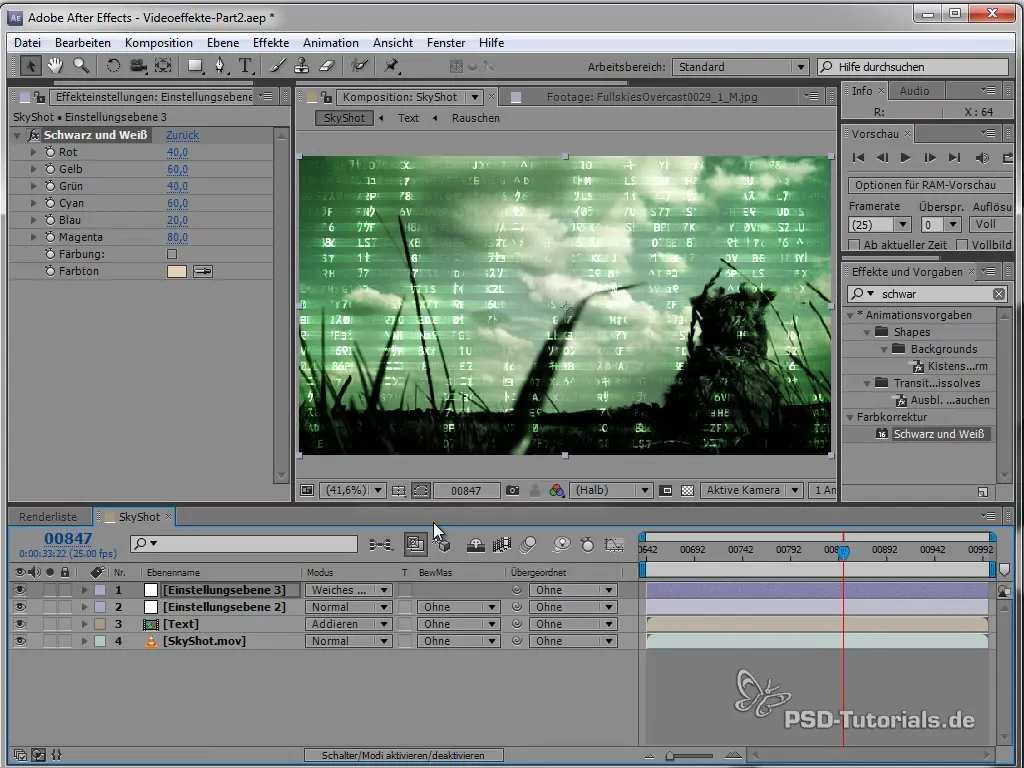
Paso 8: Finalización del look Matrix
Utiliza el efecto "Blanco y Negro" en otra capa de ajuste para crear más contraste y profundidad. Asegúrate de ajustar la opacidad para no exagerar los efectos visuales deseados.
Resumen – Crear texto y look de video Matrix
Esta guía te muestra cómo crear fácilmente el efecto Matrix para texto y video utilizando After Effects. Con las combinaciones de los diferentes efectos y la animación, añadirás un toque de estética futurista a tus proyectos.
Preguntas frecuentes
¿Cuál es el nombre de la fuente recomendada para el efecto Matrix?La fuente recomendada es "Matrix Code NFI".
¿Cómo puedo ajustar la velocidad de animación del texto?La velocidad de animación se puede ajustar cambiando el valor en la expresión time * x, donde x requiere un valor mayor para cambios más rápidos.
¿Qué efecto se utiliza para crear la franja de luz brillante?Se utiliza el efecto "Light Sweep" para crear la franja de luz brillante.
¿Puedo aplicar el efecto Matrix a otros elementos de video?Sí, el efecto se puede aplicar a otros elementos de video mediante ajustes.
¿Cómo puedo ajustar el contraste en el video de fondo?El contraste se puede ajustar usando "Curvas" o "Brillo/Contraste" en el video de fondo.


